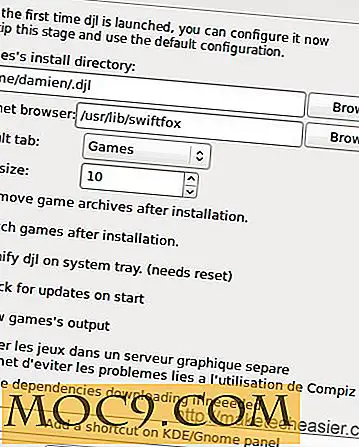Slik får du vanilje GNOME Shell i Ubuntu
Utgivelsen av Ubuntu 17.10 Artful Aardvark tok med seg noen alvorlige endringer. Ubuntu byttet fra den tradisjonelle X-serveren til Wayland, og mer merkbart droppet Unity-skrivebordet til fordel for GNOME. For å lette overgangen kommer Ubuntu med GNOME konfigurert til å føle seg som Unity gjorde.
Hvis du er en GNOME-bruker på lenge, er standardkonfigurasjonen nok ikke det du leter etter. Hvis du leter etter en mer tradisjonell GNOME 3-opplevelse, ser du ikke lenger. Det er lett oppnåelig på Ubuntu 17.10.
Installer GNOME
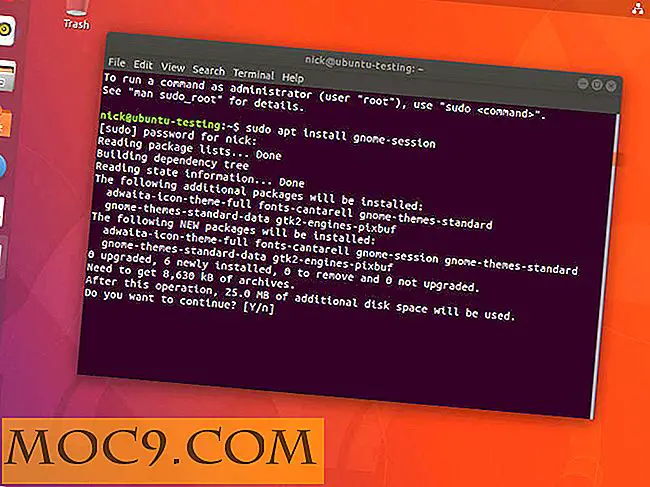
Ja, GNOME er allerede installert, men vanilje GNOME er faktisk en egen pakke. Det virker som Canonical planlagt for akkurat denne typen ting og bestemte seg for å pakke vanilje GNOME for å dekke alle basene. Bruk Apt til å installere vanilje GNOME.
sudo apt installer gnome-økt
Installasjonen bør ikke ta for lang tid å fullføre. Du kan faktisk logge på og bruke GNOME nå. Du må kanskje starte Ubuntu for at endringen skal tre i kraft.

Som et viktig notat til spillere, kan du faktisk logge på X-serveren i stedet for Wayland. Mens Wayland er flott i de fleste situasjoner, har det ikke vært ideelt for spill. Bytt til vanilje GNOME og bruk X-serveren, og spillopplevelsen din skal bli noe mer stabil.
styling
Du vil kanskje like Ubuntu-styling, eller du kan ha noen tilpassede temaer som brukes. I så fall er denne delen egentlig ikke for deg. Hvis du vil gjerne standard GNOME-styling, kan du definitivt få det.

Først av, hvis du virkelig liker GNOME-skrivebordene (de har et fint geometrisk tema), kan du få dem alle fra GNOME-prosjektets Github-depot.

Deretter, hvis du vil tilbakestille påloggingsskjermen til standard GNOME-utseende, kan du fortelle Ubuntu å omkonfigurere den ved hjelp av standard CSS-stilark.
sudo oppdateringsalternativer --config gdm3.css
Kommandoen vil presentere deg med noen få alternativer. Velg "gnome-shell.css." Det er standard GNOME-en.
Andre pakker
Åpenbart kan du installere alle GNOME-pakkene på Ubuntu-tema versjonen av GNOME som leveres med Ubuntu, men hvis du leter etter den fullstendige GNOME-effekten, kan du prøve å installere noen av de vanlige GNOME-applikasjonene.
sudo apt installer gnome-maps gnome-vær
Hvis du vil ha foto- og dokumentorganisasjon,
sudo apt installer gnome-dokumenter gnome-photos sushi
Avhengig av dine behov og preferanser er det også massevis av andre flotte GNOME-applikasjoner tilgjengelig. Hvis du bruker IRC, bør du vurdere å ta en titt på Polari. GNOME Music er faktisk et flott alternativ for en fullt integrert musikkspiller. Hvis du er en utvikler som liker grafiske IDEer, er GNOME Builder et godt alternativ. GNOME-bokser er en flott måte å administrere virtuelle maskiner fra et rent og enkelt grensesnitt. Uansett hvordan du bruker datamaskinen, har GNOME sikkert noe for deg.